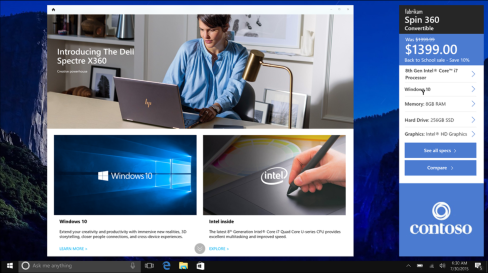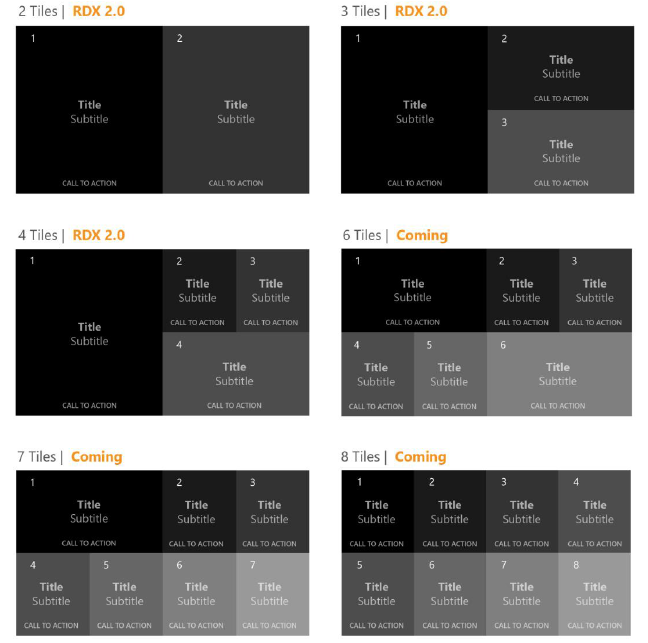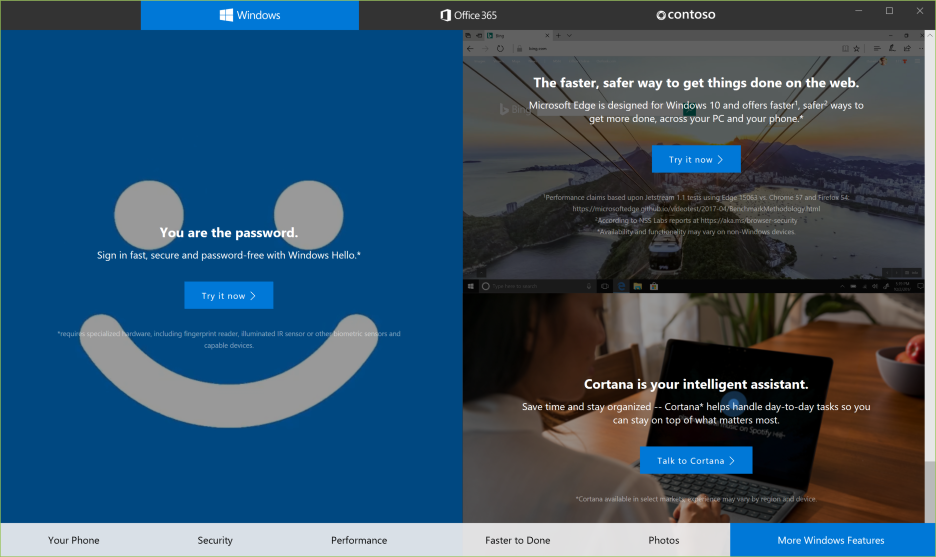Retail demo что это
Как отключить режим магазин, демо режим в телевизоре Samsung
Как вывести телевизор Samsung из демонстрационного режима, розничного режима или режима магазина — объяснение
Все телевизоры поставляются с заводскими настройками. По умолчанию все телевизоры настроены на домашний режим. Это режим по умолчанию, который позволяет смотреть телевизор и использовать любые другие функции, поэтому если вы хотите использовать телевизор как обычно — он должен быть установлен в этом режиме. Однако есть и другая функция — режим магазина или Retail Mode.
Теперь давайте поговорим о том, что такое режим магазина/розницы и когда он используется.
Что такое режим магазина или розничный режим на телевизорах Samsung
Store Mode (иногда его называют Retail Mode или Store Demo Mode) — это специальный режим, который используется, если телевизор стоит в розничном магазине, где есть демонстрационный зал. Короче говоря, он используется, когда телевизор используется для демонстрации его лучших качеств, чтобы все могли видеть. Таким образом, розничные магазины используют этот режим, чтобы привлечь потенциальных покупателей и заставить их купить телевизор, и в этом нет ничего плохого — это просто маркетинговый трюк, позволяющий раскрыть лучшие качества каждой модели.
Однако следует понимать, что этот режим используется не для просмотра телевизора, а для презентации его возможностей, поэтому он не подходит для повседневного использования. Также имейте в виду, что Samsung использует разные названия для этих функций в разных моделях телевизоров: Retail Mode, Store Mode, Shop Mode или Demo Mode. Но независимо от названия — это одно и то же.
Для чего используется розничный режим на телевизоре Samsung
Главное для каждой компании — продать свою продукцию, и Samsung не исключение. Так работают рынки — поэтому каждая компания прилагает все усилия, чтобы люди покупали именно ее продукцию, а не аналоги, выпускаемые конкурентами.
Для этого на заводе Samsung записывают демонстрационные видеоролики очень высокого качества. Когда вы смотрите такие ролики в демонстрационном зале розничного магазина — это может многое рассказать о преимуществах телевизора. Еще одно преимущество — такие ролики уже записаны на внутренний флеш-накопитель, поэтому их можно воспроизводить без подключения к внешнему источнику или Wi-Fi.
Также есть образец QR-кода, который потенциальные покупатели могут использовать, чтобы перейти на сайт Samsung и найти описание конкретной модели телевизора.
Однако пример видео — это не единственное, что вам следует знать о режиме демонстрации. Еще одна вещь, о которой следует помнить, заключается в том, что в режиме Store Mode настройки установлены на максимальную яркость и максимальную контрастность. Поскольку обычно в демонстрационных залах розничных магазинов хорошее освещение, визуальная яркость экрана снижается.
Итак, такие настройки действительно хороши для магазина и позволяют потенциальным покупателям изучить все преимущества телевизора — но дома они действительно странные. Плохая вещь, которую вы должны знать — ваш телевизор может случайно перейти в Розничный режим, поэтому вам придется выключить его вручную. Все, что вам нужно сделать, — это переключить телевизор обратно в Домашний режим. И вот что вам следует сделать.

Как отключить режим розничной продажи, демонстрационный режим или режим магазина на телевизоре Samsung
Чтобы отключить режим Retail Mode, необходимо выполнить следующие действия:
Готово! Теперь ваш телевизор Samsung снова находится в Домашнем режиме.
Как вывести старые модели телевизоров Samsung из розничного режима, демонстрационного режима или режима магазина
Если у вас телевизор, выпущенный более 10 лет назад, порядок отключения режимов Demo Mode, Retail Mode или Store Mode может быть несколько иным. Но вот что вам следует сделать:
Как выключить розничный режим, демонстрационный режим или режим магазина без пульта дистанционного управления (с помощью кнопок на телевизоре)
В современных телевизорах обычно кнопки управления телевизором сведены к минимуму, например, это может быть одна кнопка в виде джойстика (или это могут быть кнопка «Домой» и кнопки регулировки громкости, но об этом случае я расскажу в параграфе ниже). Однако вы все равно можете использовать их, чтобы вывести телевизор Samsung из розничного режима, если у вас нет пульта. Вот что вам нужно сделать:
Как отключить режим розничной продажи, режим магазина или демонстрационный режим без пульта дистанционного управления на старых моделях телевизоров Samsung
Если у вас старый телевизор, у него нет джойстика, а есть кнопки питания, меню и громкости. Однако вы все равно можете использовать их для отключения режима Retail Mode, если у вас нет пульта дистанционного управления. Вот что вам нужно сделать:
Однако если во время выполнения шагов возникнет ошибка, появится надпись «Store Demo«, и вам, возможно, придется повторять шаги, пока не появится надпись «Standard«. Кредит на изображение: TechHive
Live Demo Phone на примере Huawei P30 Pro.Удаление Retail Demo, включение звонков/сканера отпечатков
В середине марта 2021 приобрёл на eBay смартфон Huawei P30 Pro VOG-L04 в варианте Live Demo Phone. В России Хуавей П30 Про даже на распродажах не снижается ниже 38,5 тысяч рублей (посмотрите цены, например, на Яндекс Маркет), так что цена в 250 долларов США показалась привлекательной. Вот только до конца не было понятно, что за лотерейный билет приобретаю.
Уже после покупки стал подробнее разбираться. Оказалось, что Huawei P30 Pro VOG-L04, в отличии от российского варианта, имеет накопитель в размере 128 ГБ памяти вместо 256 ГБ, 6ГБ оперативной памяти вместо 8ГБ, а также поддерживает всего лишь одну СИМ карту вместо двух.
При включении на телефоне сразу же запускалось приложение Huawei Retail Demo, демонстрирующее все прелести данного аппарата. Краски на AMOLED экране с поддержкой HDR конечно потрясают, особенно после обычного китайского LCD, который был установлен мной на разбившийся Sony XZs.
Вырубить приложение Huawei Retail Demo до конца без получения root доступа не получится. Более того, в демонстрационном режиме экран не выключается и даже позвонить с такого аппарата невозможно.
Если просто заблокировать приложение Huawei Retail Demo, тем же способом, который я ранее рекомендовал для удаления Android приложений без root, то после сброса до заводских настроек вновь получим демонстрационный телефон со включенным Huawei Retail Demo. Но иного способа превратить телефон из демонстрационного в нормальный пока не обнаружено. Так что довольствуемся тем, что имеем.
Если возникнет ошибка, то нужно вновь проверить настройки USB Debugging. Проверить подключенные к компьютеру по USB устройства можно при помощи команды
adb shell devices
В моём случае второе приложение называлось com.huawei.experience.vog.cа, но для других регионов оно может называться, например, com.huawei.experience.vog.mea, com.huawei.experience.sne. Узнать точное название можно, отфильтровав список установленных пакетов:
pm list packages | grep «com.huawei.experience.vog»
Что касается безопасного режима, то он включается при помощи одновременного нажатия на выключенном телефоне
телефоне кнопок увеличения громкости и питания. При этом появляются пункты «Wipe Data/factory reset» (Стереть данные и сбросить до заводских настроек) и «Safe mode» (безопасный режим). Последний грузится долго, но точно также не позволяет произвести постоянное удаление приложения Huawei Retail Demo.
В результате Huawei p30 Pro Live Demo превратился в телефон, на котором работают звонки, мобильный Интернет, навигация. Всё бы ничего, но Android обновления для Live Demo телефонов недоступны.
Постоянное удаление Huawei Retail Demo возможно после перепрошивки. Но для этого нужно разблокировать загрузчик, а также изменить параметры vendor/region. Бесплатных средств для этого не существует. А некоторые приложения для разблокировки требуют ещё и разборки телефона (снимать приклеенный экран непросто, да и после приклеивания герментичности уже не добиться).
Как отключить и выйти из режима розничной продажи демонстрационного модуля Galaxy S5 Demo Live Unit
Как исправить, отключить и выйти из демонстрационного режима розничной продажи живых устройств на Samsung Galaxy S5. Retail Mode — это программное обеспечение для смартфонов Android, которое можно активировать на демонстрационных устройствах, которые продаются в магазинах. Например, когда вы пойдете в магазин и увидите Samsung Galaxy S5, вы заметите, что телефон находится в режиме Demo Live Unit.
Это программное обеспечение позволяет телефону автоматически демонстрировать все функции, которые он имеет. Таким образом, продавцу или работнику не нужно снова и снова показывать все функции каждому покупателю. Покупатель может просто получить Samsung Galaxy S5 в розничном режиме и посмотреть видео, в котором показаны его лучшие характеристики.
Это программное обеспечение или режим отлично подходят для магазинов, но не для обычного пользователя. Если телефоном не пользовались несколько минут, он автоматически активирует розничный режим и будет показывать видео снова и снова. Это плохо, потому что экран всегда остается включенным, что приводит к большой разрядке батареи.
Кроме того, когда телефон находится в режиме розничной продажи или демонстрационного живого устройства, доступны только некоторые конкретные функции и опции. Вы не можете получить доступ ко всем функциям телефона, если режим включен. Обычно магазины не предоставляют эти устройства покупателям, потому что у них могут возникнуть различные проблемы, например выгорание экрана, вызванное отображением одного и того же изображения или видео в течение длительного периода времени.
Однако некоторым пользователям не повезло получить демонстрационный образец Samsung Galaxy S5. Особенно это случается, когда телефон покупается в неавторизованных магазинах Samsung. Плохая вещь при приобретении Galaxy S5 в розничной продаже в том, что вы не можете легко отключить его. Знак Live Demo будет всегда.
Как удалить, отключить и выйти из режима розничной продажи Demo Live Unit на Samsung Galaxy S5
1. Первым делом нужно отключить розничный режим прошивки.
2. Перейдите в панель приложений и откройте приложение под названием Samsung Retail.
3. Перейдите в Настройки конфигурации и введите пароль 5444, чтобы разблокировать его.
4. Затем снимите флажок «Отключить сброс к заводским настройкам» и введите следующий пароль M729Q16K8546.
5. Выключите Samsung Galaxy S5 и загрузитесь в Recovery.
6. Перейдите к Wipe data & factory reset и нажмите OK.
7. Телефон перезагрузится, и все приложения будут удалены.
8. Прошить стоковую прошивку с ODIN (руководство).
После того, как вы установили стандартную прошивку, ваш Samsung Galaxy S5 вернется в исходное состояние, и все розничные приложения будут удалены.
Настройка демонстрационного интерфейса для розничной торговли (RDX)
выдемонстрируйте новые устройства в сфере розничных продаж с богатым и привлекательным опытом работы с демонстрационными возможностями Windows розничной торговли (RDX).
Режим розничной торговли лучше подходит, когда демонстрационные устройства имеют высокоскоростной доступ к Интернету.
Настраиваемые компоненты RDX:
RDX 3,0
RDX 3,0 входит в Windows 10, версия 1809. для Windows 10 версии 1803 можно предварительно загрузить rdx 2,0, а после подключения устройства будет автоматически выполнено обновление до RDX 3,0.
К основным обновлениям относятся:
Цикл привлечения
Демонстрационная версия для розничной торговли начинается с видео, которое многократно воспроизводится во время бездействия устройства. При воспроизведении цикла привлечения видео начальный экран восстанавливается до установленного состояния. Фотографии и видеоматериалы, созданные предыдущими клиентами, удаляются, а демонстрационные фотографии также переносятся в запас.
Устройство должно быть подключено к питанию от сети переменного тока, чтобы начать цикл привлечения видео.
Рекомендации по проектированию
Создайте собственное видео притяжения, которое демонстрирует основные возможности вашего устройства.
Используйте полноэкранное изображение, чтобы сосредоточиться на ключевых точках продаж устройства (KSP). Исследование показало, что наши покупатели молода циклы, отображающие аппаратные функции с быстрым перемещением графики и цветными изображениями, но циклы, которые работают как реклама, не ресонатеся с покупателями.
Ограничьте видеосообщение 1 или 2 KSP. Цикл предназначен для того, чтобы приобрести покупателей для взаимодействия с устройством. Если цикл привлечения выглядит как рекламное объявление, покупатели, скорее всего, будут уделять внимание и взаимодействию с системой.
Избегайте текста в видео. Видео без текста легче масштабировать на нескольких рынках и регионах, так как отсутствуют затраты на локализацию. Кроме того, покупатели обычно просматривают только часть видео, поэтому текст может не быть полностью просмотрен.
Мы настоятельно рекомендуем использовать цикл привлечения, чтобы продемонстрировать, как ваша торговая марка, приложения, службы и сами устройства отличаются от ваших конкурентов.
Требования
Ниже приведены спецификации для видео о цикле привлечения.
Добавление видео в образ
Вы можете заменить видео о цикле привлечения по умолчанию собственным настроенным видео, которое можно сохранить в изображениях устройства. Это сделает это видео доступным покупателю, даже если он никогда не подключится к демонстрационному устройству через Интернет. Это содержимое не должно быть чувствительным к времени или сезонным, и оно должно соответствовать всем регионам и языкам, в которые будет поставляться устройство.
Сначала создайте набор содержимого по умолчанию. Это содержимое хранится в пути к файлу \Неутрал и должно называться: «расширение . wmv«:
Для устройств, продаваемых в нескольких регионах или с несколькими языками: Можно добавить язык и (или) языковые версии для циклов привлечения. При отсутствии содержимого, зависящего от региона или языка, отображается содержимое по умолчанию (\Неутрал).
Полный список поддерживаемых языков и языковых стандартов см. в разделе константы и строки идентификатора языка.
Пример: содержимое на французском языке, относящееся к Канаде:
Добавление видео с помощью средства отправки Microsoft RDX
Добавьте в средство отправки RDXвидео о цикле привлечения по умолчанию, а также все обновленные видео. Если у вас нет учетной записи для средства отправки RDX, обратитесь к своему менеджеру по работе с вашими учетными записями и сообщите, какая учетная запись Майкрософт (MSA) вы хотите использовать для доступа к этому средству.
В средстве вы можете ориентироваться на видео по языку, региону и модели, чтобы при подключении целевого устройства к Интернету оно автоматически заменило видео и воспроизводило его.
Демонстрационное приложение для розничной торговли
чтобы приступить к работе, можно включить демонстрационное приложение Windows inbox retail.
В RDX 2,0 покупатели выбирают содержимое с помощью вкладок навигации:
Пример текущего интерфейса вкладок навигации RDX 2,0
В RDX 3,0 покупатели выбирают содержимое через плитки и могут просмотреть дополнительные сведения о теге Digital-факта (справа):
Каждая страница содержимого содержит один или несколько разделов, содержащих носители (изображения и видео), копирование текста и кнопки вызова или действия (ПНА), а также ссылки, позволяющие покупателю исследовать рекомендованное содержимое. Если страница содержимого содержит несколько разделов, в нижней части отображается панель функций. Клиент может перемещаться между разделами содержимого страницы, выбирая компоненты на панели или прокручивать страницу вверх и вниз.
Приложение выделяет ключевые функции, определенные командой Microsoft Marketing. некоторое содержимое в приложении отображается только при установке Office или обнаружении определенного оборудования. например, при установке Office 365 в разделе Office может отображаться кнопка «попробовать сейчас», чтобы открыть Word или PowerPoint. при обнаружении дигитайзера в разделе Office может отображаться коллекция видеороликов, показывающих, как Office работает с пером.
Отображаемое содержимое изменяется на основе устройства. например, если вы предустановили Office 365, в демонстрационных роликах отображаются функции пера и рукописного ввода Office.
Когда покупатель закрывает демонстрационное приложение для розничной торговли, он увидит Рабочий стол устройства.
В RDX 3,0 они также видят цифровой тег факта справа (если только язык не читается справа налево, а в этом случае тег Digital факт находится слева).
Создание пользовательского содержимого
Поставщики вычислительных и розничных продаж могут создать новое содержимое для демонстрационного приложения для розничной торговли с помощью средства отправки Microsoft RDX. Если у вас нет учетной записи для средства отправки RDX, обратитесь к своему менеджеру по работе с вашими учетными записями и сообщите, какая учетная запись Майкрософт (MSA) вы хотите использовать для доступа к этому средству.
В средстве можно создать базовый набор содержимого, который можно сохранить в образах устройств. Это сделает содержимое доступным покупателю, даже если он никогда не подключится к демонстрационному устройству через Интернет. Это содержимое не должно быть чувствительным к времени или сезонным, и оно должно соответствовать всем регионам и языкам, в которые будет поставляться устройство.
В средстве можно также создать новое или обновленное содержимое, которое может быть доставлено на устройства в сети. Это содержимое может быть нацелено на язык, регион и модель, поэтому, когда целевое устройство подключено к Интернету, оно автоматически получает обновления и отображает новое содержимое.
В дополнение к добавлению уникального содержимого страницы изготовители оборудования могут указать цвет темы, цвет выбранной кнопки навигации и логотипы для демонстрационного приложения розничной торговли. Цвета и логотипы указываются на уровне приложения, а содержимое задается на уровне страницы. Изготовители оборудования также могут выбрать один из трех шаблонов: Hero, иммерсивное Hero и мозаика (описанные ниже).
Параметры шаблона, примеры и требования
Доступны четыре шаблона для примера содержимого демонстрационного приложения для розничной торговли: Hero, Feature, иммерсивное Hero и мозаика.
Шаблон Hero
Используйте шаблон Hero для демонстрации содержимого ключа. Должен использоваться образ с полным выходом из использования — он может быть объединен с ссылкой «заголовок», «копия» или «вызов-действие». Этот шаблон также может поддерживать все видео в полном выпуске. Весь текст в видео должен быть внедрен в носитель. Ниже приведены требования к носителю и копированию для шаблона Hero:
Для кнопки ПНА можно задать 4 действия:
Ниже приведен пример шаблона Hero:
Шаблон иммерсивного Hero
Используйте шаблон «иммерсивное Hero» при наличии определенной части устройства или определенной функции, которую нужно вызвать. Можно переключить положение копии и изображения для альтернативного размещения. Здесь можно использовать сочетание заголовка, копирования и (или) ссылки вызова на действие.
Ниже приведены требования к носителю и копированию для шаблона иммерсивного Hero:
Для кнопки ПНА можно задать 4 действия:
Ниже приведен пример шаблона иммерсивного Hero.
Шаблон мозаики
Используйте этот шаблон для отображения компонентов в виде графического монтаже. Этот шаблон является очень универсальным, так как его можно использовать с текстовым файлом или без него. Она всегда расширяет область полного содержимого. Используйте мозаику для поддержки темы, обмена идеями или предоставления лучших подборов по определенным темам. Добавьте ссылки вызова на действие, если необходимо направить пользователей на другую страницу. CTAs обычно распределены по центру и отображаются в нижней части плитки.
Макет мозаики следует за несколькими предопределенными шаблонами в зависимости от числа плиток, которые необходимо включить. Макет будет выглядеть следующим образом:
Ниже приведены требования к носителю и копированию для шаблона мозаики:
| Элемент | Требования |
|---|---|
| Макет мозаики | Шаблон мозаики допускает 2 – 4 плитки. Макет плиток создается автоматически на основе числа плиток, вводимых в инструмент отправки RDX. Макет не является регулируемым, поэтому необходимо разместить плитки в правильном порядке для макета. |
| Фоновое изображение плитки | Разрешение зависит от числа используемых плиток, но обычно изображения должны быть в квадратных или 2:1 соответственно разрешении экрана. изображения должны быть PNG, иметь прозрачный фон и без заполнения |
| Изображение абзаца плитки | Рекомендовать 220 x 220 пикселей; изображения должны быть PNG, иметь прозрачный фон и без заполнения |
| Эмблема | 946 x 220 пикселей; изображения должны быть PNG, иметь прозрачный фон и без заполнения. |
| Заголовок | Мы рекомендуем использовать ограничение в 55 символов, не считая пробелов между символами. Это позволяет оставить место для локализации. |
| Подзаголовок | Мы рекомендуем использовать ограничение в 55 символов, не считая пробелов между символами. Это позволяет оставить место для локализации. |
| Paragraph | 140 символов, не считая пробелов между символами. |
| Текст кнопки вызова действия (ПНА) | Мы рекомендуем использовать ограничение в 11 символов, не считая пробелов между символами. |
| Юридический текст | Мозаика не поддерживает юридический текст на плитках из-за размера плитки. |
Для кнопки ПНА можно задать 4 действия:
Помните, что при создании содержимого для автономных устройств кнопки ПНА не должны открывать URL-адреса, так как это приведет к плохому взаимодействию с пользователем.
Ниже приведен пример макета мозаики с тремя плитками:
Добавление пакетов содержимого демонстрационного приложения для розничной торговли в OEM-образ
Необходимо выполнить описанный ниже процесс для каждого языка, для которого требуется предоставить демонстрационное содержимое приложения для розничной торговли. Процесс поможет вам создать содержимое для конкретных регионов или языковых стандартов и сохранить его в соответствующем пути к файлу.
Сначала создайте набор содержимого по умолчанию. Это содержимое должно соответствовать всем регионам и языкам, в которые будет поставляться устройство. Это содержимое хранится в пути к файлу \Неутрал:
Для устройств, продаваемых в нескольких регионах:
Можно добавить язык и (или) языковые версии для циклов привлечения. При отсутствии содержимого, зависящего от региона или языка, отображается содержимое по умолчанию (\Неутрал).
Полный список поддерживаемых языков и языковых стандартов см. в разделе константы и строки идентификатора языка.
Для поддержки языков изображениям требуются языковые пакеты для демонстрационной версии для розничной торговли.
Добавьте содержимое в образ:
После создания содержимого в средстве отправки RDXСкачайте и сохраните локально.
Сохраните файл с именем OEM. JSON.
На компьютере, на котором вы создаете образы устройств, скопируйте файл по умолчанию («нейтральный») OEM. JSON в:
Кроме того, создайте набор для английского языка (США). Необходимо включить файлы как по умолчанию, так и для английского языка (США), независимо от того, какие языки поддерживаются:
Пути к файлам для локализованного содержимого (необязательно):
Пример: содержимое на французском языке, относящееся к Канаде:
Создайте папку со всеми ресурсами (изображения и видео) и назовите папку oem_assets. Создайте ZIP-версию папки oem_assets и назовите ее oem.zip.
Скопируйте oem.zip папку ресурсов для демонстрационного приложения розничной торговли в папки по умолчанию и US-English:
Пути к файлам для локализованного содержимого (необязательно):
Другие типы содержимого демонстрационного режима розничной торговли
Помимо демонстрационного приложения для розничной торговли и приложения цикла привлечения, у покупателя есть другие типы содержимого, которые покупатель может просматривать или работать в демонстрационном режиме розничной торговли.
Содержимое библиотеки
Многие покупатели используют содержимое библиотеки (фотографии, видео, документы) для полного ознакомления с возможностями множества приложений, доступных на устройстве или Microsoft Store. Настоятельно рекомендуется включить это содержимое в образ.
Приложения
включите демонстрационные возможности розничной торговли в приложения Windows, чтобы клиенты, которые попытаются воспользоваться вашими пк и устройствами в цехе продаж, могли перейти прямо в.
Мы настоятельно рекомендуем убедиться, что приложения, включенные на устройство, используют преимущества демонстрационного режима розничной торговли. Приложение не только будет непросто выглядеть для розничного клиента, но вы даже получите повышенную осведомленность о приложении из-за обнаружения приложения, которое ведет к установке после покупки.
При разработке демонстрационных функций розничной торговли для приложения рекомендуется следовать приведенным ниже рекомендациям.
откажитесь: используйте версию приложения в розничном режиме в качестве возможности для демонстрации того, почему он rocks и является причиной приобретения устройства Windows. Подставьте лучший нижний колонтитул вперед. Старайтесь не усложнять историю: шаг в лифте для того, чтобы разместить в приложении значение prop.
Убедитесь, что приложение очищается между применениями.
сведение сообщений об ошибках и всплывающих диалоговыхокон: всплывающие окна ошибок вызывают отрицательный опыт работы с приложением, Windows и возможности покупки. Сократите всплывающие окна максимально точно.
Добавление демонстрационного режима розничной торговли, включая языковые пакеты, в образы
Добавьте каждый из следующих пакетов в образы. Обратите внимание, что эти пакеты должны быть установлены по порядку.
Если устройства будут содержать несколько языков, сначала добавьте языковые пакеты и пакеты языкового интерфейса. Пример
Обратите внимание, что не следует удалять английский языковой пакет. Этот пакет необходим для демонстрационного режима розничной торговли.
Затем добавьте базовый языковой пакет для каждого языка, включая английский. Вот несколько примеров.
Затем добавьте основной демонстрационный пакет для розничной торговли:
Затем добавьте локализованный демонстрационный пакет для розничной торговли для каждого языка, включая английский. Пример
Доступные Ретаилдемо языковые пакеты:
Настройка и эксплуатация демонстрационного режима для розничной торговли
Сброс параметров системы
через некоторое время после того, как покупатель перестанет взаимодействовать с устройством, будет воспроизведен демонстрационный ролик, а Windows начнет сброс всех примеров данных в контактах, фотографиях и других приложениях. В зависимости от устройства это может занять от 1-5 минут до полного сброса всех значений в нормальное состояние.
Возможности демонстрационного режима розничной торговли
В режиме демонстрационной версии розничной торговли покупатели не могут изменять ключевые системные области. Например, они не смогут:
Активация розничного режима
Этот процесс можно использовать, чтобы убедиться, что устройство правильно настроено для запуска любых пользовательских демонстрационных приложений. Его также можно использовать для запуска демонстрационного режима розничной торговли на демонстрационном устройстве.
Используйте следующую процедуру для активации демонстрационного режима розничной торговли на любом устройстве розничной торговли.
Удалите устройство из поля и нажмите кнопку питания, чтобы включить устройство.
Введите режим демонстрационной версии розничной торговли. инструкции см. в этом разделе в веге по RDX Windows.
Продолжайте установку OOBE, включая принятие юридических условий, пока вы не получите возможность установки RDX.
На странице Получение последних демонстрационных материалов и приложений введите код доступа к розничной версии (RAC). Будут скачаны доступные номера SKU и элементы для RAC. Выберите SKU розничной торговли или номер товара, идентификатор магазина розничной торговли, а затем нажмите кнопку Далее. Если устройство находится в автономном режиме, перейдите к следующему шагу.
«SKU» является необязательным и требуется только в том случае, если розничный продавец, связанный с кодом доступа к розничной торговле (RAC), явно разрабатывался с использованием определенного номера SKU. Сертификат RAC (код доступа к розничной торговле), номер SKU и идентификатор магазина розничной торговли применимы и используются только для розничных продавцов. Если это применимо к вам, эти коды должны быть запрошены через диспетчер учетных записей Майкрософт. Список номеров SKU будет доступен только в том случае, если розничный продавец, связанный с кодом доступа к розничной торговле (RAC), ранее предоставил его корпорации Майкрософт. Если номер SKU не указан, устройство будет получать содержимое, относящееся к розничному продавцу, и особенности модели оборудования.
Если вы хотите указать время запуска и завершения работы, выберите Расширенная конфигурация.
На странице Автоматическое завершение работы настройте и нажмите кнопку Далее.
На странице Параметры администратора RDX можно выбрать срок до 21 дня для активации учетной записи администратора или настроить ее в неактивное время. Пароль необходим для бессрочной активации учетной записи администратора.
Если устройство находится в сети, нажмите кнопку Готово на следующей странице.
Программа установки демонстрационной версии розничной торговли будет перезагружать устройство вскоре после появления рабочего стола, после чего демонстрационная конфигурация для розничной торговли будет продолжаться в фоновом режиме, пока устройство не отобразит цикл привлечения видео.
Выделение устройства
демонстрационный режим для розничной торговли может демонстрировать дополнительные Windows функции и приложения на основе типа конструктивного параметра устройства.
Например, когда девицеформ идентифицирует устройство как преобразуемый портативный компьютер, демонстрационный режим розничной торговли включает в себя содержимое для отображения функций, приводимых в Windows.
Дополнительные рекомендации:
Если вы настраиваете демонстрацию на планшетном устройстве, настройте устройства для загрузки в режиме планшета и отключите вывод запросов на аппаратное обеспечение.
Запланировать автоматическое завершение работы
Windows предоставляет способ настройки устройств для включения и запуска демонстрационного режима для розничной торговли автоматически. Аналогичным образом можно запланировать завершение работы устройств. Эти функции позволяют экономить затраты энергии, планировать обновления и автоматически восстанавливать демонстрационные видеоролики. Вы можете настроить время завершения работы на клиенте во время встроенного интерфейса (OOBE) или после выполнения процедуры POST-OOBE во время настройки демонстрационного режима. Кроме того, можно настроить время автоматического завершения работы с помощью средства управления демонстрационными ресурсами розничной торговли (РДАМ) после настройки демонстрационного режима розничной торговли.
Планирование завершения работы на локальном устройстве
Откройте конфигурацию демонстрационного режима для розничной торговли. инструкции см. в этом разделе в веге по RDX Windows.
На странице Дополнительные параметры RDX в разделе Автоматическое завершение работывыберите изменить параметры. Это позволяет настроить автоматическое завершение работы устройства.
Удаление демонстрационных компонентов для розничной торговли
после того как клиент завершит работу по первому интерфейсу (OOBE), Windows планирует удаление всех компонентов RDX, включая все настройки, добавленные в %programdata%\Microsoft\Windows\RetailDemo\OfflineContent\ папку.
Для устройств с объемом памяти, превышающим 32 ГБ, компоненты автоматически удаляются через 7 дней после того, как клиент завершит OOBE.
Для устройств с 32 ГБ или менее по умолчанию компоненты автоматически удаляются через 30 минут после того, как клиент завершит OOBE. Чтобы изменить это расписание, найдите раздел реестра HKLM\Software\Microsoft\Windows\CurrentVersion\Setup\OOBE и задайте для него значение DeleteDemoContentDelay в минутах от 30 до 10080 (7 дней).